වින්ඩෝස් මෙහෙයුම් පද්දතිය තුල ජාවා ස්ථාපනය කිරීම
අද අපිකතා කරමු වින්ඩෝස් මෙහෙයුම් පද්දතිය තුල ජාවා ස්ථාපනය කිරීම ගැන. ඊට ඉස්සෙල්ලාමේ පොස්ට් කියෙව්වේ නැත්නම් කියවලා ඉන්න කියලා මම ආරාධනා කරනවා. මොකද ජාවා ඉගනගන්න ඉස්සෙල්ලා මේ මුලික දැනුමත් තියන එක වටිනවා.
පරිඝණක ක්රමලේඛන භාෂාවක් යනු
ජාවා යනු කුමක්ද?
පලවෙනි දේ කියන්න ඕනේ මම මේ පාඩම සදහා භාවිතා කරන්නේ Windows 10 මෙහෙයුම් පද්දතිය. එත් මෙතන කතා කරන සියලු පියවර windows XP, 7, 8, 8.1 වගේ මෙහෙයුම් පද්දති සදහාත් ගැලපෙනවා.
ඉස්සෙල්ලා අපි බලමු අපේ පරිඝනකයේ ජාවා තියනවද නැද්ද කියලා හදුනා ගන්න විදිහ. මේකට කරන්න තියෙන්නේ පොඩි දෙයක්. ඔයාලගේ පරිඝනකයේ Command Prompt එක ඕපන් කරගෙන javac කියලා type කරලා Enter කරන්න. (Command Prompt එක මොකක්ද කියලා දන්නේ නැත්නම් මෙනතින් ගිහින් බලන්න.) මෙන්න මෙහෙම එකක් එනවනම් ඔබගේ පරිඝනකයේ ජාවා ස්ථාපනය කරලා නැහැ.
ජාවා ස්ථාපනය කරන්න ඉස්සෙල්ලා දැනගන්න ඕන පලවෙනි දේ තමයි තමන්ගේ මෙහෙයුම් පද්දතිය නැත්නම් Operating System එක 32 bit එකක්ද 64 bit එකක්ද කියලා හොයාගන්න ඒකට පහත පියවර අනුගමනය කරන්න.
My Computer වලට යන්න. දැන් රයිට් ක්ලික් කරලා Properties වලට යන්න. දැන් ඔයාලට ඔයාලගේ Operating System එකේ bit version (x86 කියලා තියෙන්නේ 32 bit සදහාය.) බලාගන්න පුළුවන්.මෙන්න මේ ඇනිමේෂන් එකේ වැඩේ හරියටම කරන හැටි තියෙනවා.
දැන් ඉතින් ඔන්න ඒ වැඩෙත් හරි කියලා සිතනවා. මම මේ ලිපිය ලියන්නේ 2016 / 7 /25. මේ වෙනකොට Java 8 කියන සංස්කරණය එළිදක්වලා තියෙන්නේ. පහල button එක click කරලා ඔයලට Java SE Development Kit 8 එක ඩවුන්ලෝඩ් කරගන්න පුළුවන්. අනික මේ හැම දෙයක්ම දෙන්නේ නොමිලේ බව මතක තබා ගන්න.
දැන් jdk එක ඩවුන්ලෝඩ් කරලා ඉවරයිනේ. දැන් මේ පහල ඇනිමේෂන් එකේ තියන විදිහට එක ඉන්ස්ටෝල් කරගන්න. එක ඉන්ස්ටෝල් කරන විදිහ ලොකුවට කියලා දෙන්න ඕනේ නෑ කියලා මම හිතනවා.
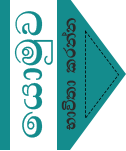













0 comments:
Post a Comment